Outlook, dezvoltat de Microsoft, este un instrument complex de gestionare a informațiilor personale. Acesta oferă o platformă integrată pentru email, calendar și alte aplicații precum Word, PowerPoint și Excel. Fiind prezent pe piață de mult timp, Outlook oferă un punct central pentru majoritatea sarcinilor legate de muncă, dar permite și utilizatorilor să navigheze pe internet. Totuși, utilizatorii Outlook se pot confrunta cu dificultăți, cum ar fi imposibilitatea de a se conecta la server pe sistemele Windows 10. Dacă te afli într-o situație similară, ești în locul potrivit. Acest ghid detaliat îți va oferi soluții eficiente pentru a remedia problema. Însă, înainte de a trece la soluții, vom discuta pe scurt cauzele care duc la apariția acestei probleme.
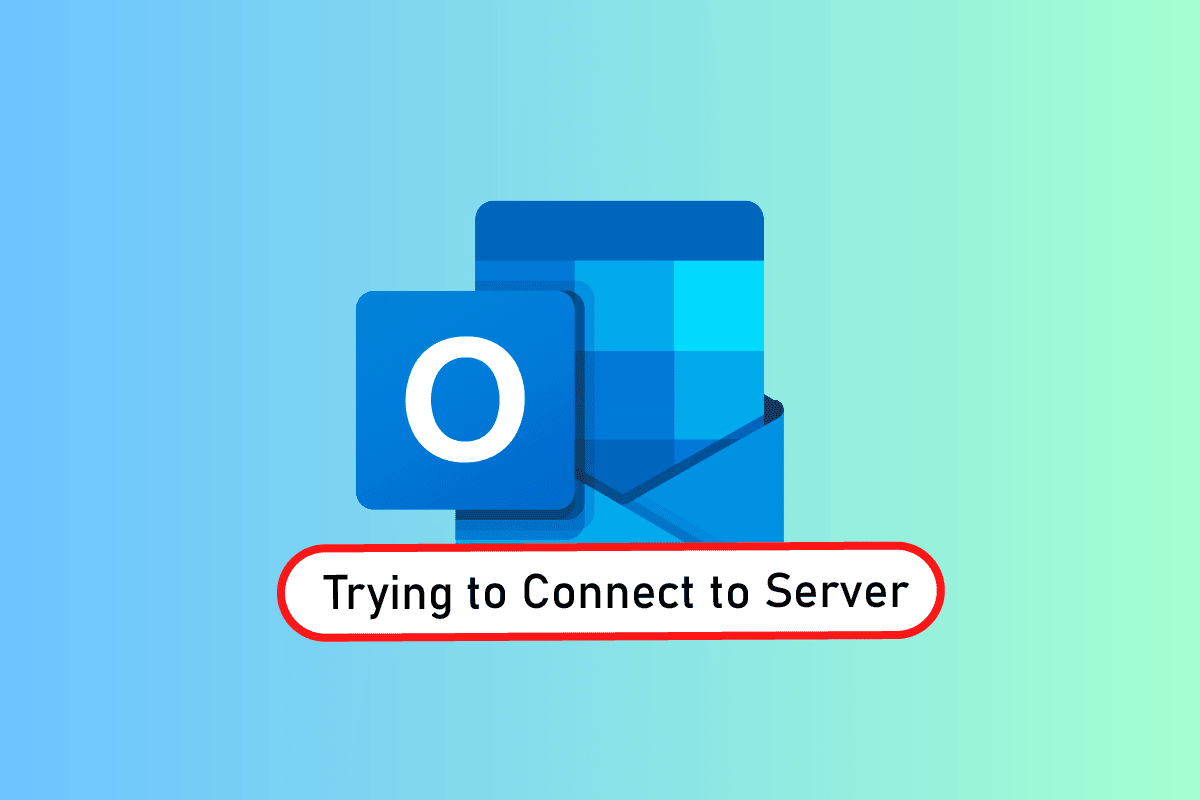
Rezolvarea problemelor de conectare la server în Outlook pe Windows 10
Outlook nu este doar o aplicație online, ci funcționează eficient și offline. Această caracteristică permite descărcarea și utilizarea fișierelor direct din sistem. Totuși, problema „Outlook 2016 nu se conectează la server” poate afecta această funcționalitate. Această eroare poate apărea din diverse motive:
- Conexiune la internet instabilă
- Extensii terțe în Outlook
- Cont Outlook corupt
- Modul offline activat
- Versiune Outlook învechită
- Fișiere deteriorate
- Instalare eronată a Microsoft Office
- Erori de sistem Windows
Indiferent de motivul pentru care Outlook se chinuie să se conecteze la server pe Windows 10, există metode eficiente pentru a rezolva problema. Următoarele 12 soluții sunt prezentate în ordinea eficacității și complexității, fiind recomandat să le parcurgi în secvența dată.
Notă: Pașii următori sunt efectuați pe cea mai recentă versiune de Outlook pe Windows 10.
Metoda 1: Restart-ul sistemului
Primul pas, și cel mai simplu, este repornirea sistemului. Este posibil ca o închidere incorectă să fi cauzat probleme pentru Outlook, iar repornirea poate rezolva problema.
1. Dacă folosești un PC desktop, deconectează routerul.
2. Apoi, oprește unitatea centrală.
3. După 3-5 minute, pornește din nou computerul și verifică dacă Outlook funcționează corect.
4. Dacă ai un laptop, închide toate programele și oprește sistemul.
5. După 3-5 minute, apasă butonul de pornire pentru a reporni sistemul.

6. Deschide Outlook pentru a vedea dacă problema a fost rezolvată.
Metoda 2: Verifică conexiunea la internet
Dacă repornirea nu a ajutat, verificarea conexiunii la internet este următorul pas logic. O conexiune slabă sau instabilă poate împiedica Outlook să se conecteze corect. Urmează acești pași pentru a verifica conexiunea:
1. Conectează un alt dispozitiv la aceeași rețea, instalează Outlook și verifică funcționarea aplicației.
2. Deschide browserul pe sistemul tău și navighează pe internet pentru a confirma funcționalitatea conexiunii.
3. Încearcă o conexiune privată la internet pentru a vedea dacă problema se rezolvă.
4. Urmează instrucțiunile pentru a reporni routerul.
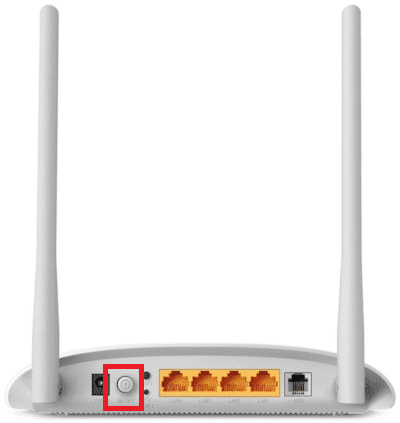
Metoda 3: Modifică setările de securitate ale contului
Deși poate nu este primul lucru la care te gândești, acreditările incorecte pot fi cauza erorii. Asigură-te că toate informațiile introduse în aplicație sunt corecte. Urmează acești pași:
1. Apasă tasta Windows, scrie „Outlook” și dă clic pe „Deschidere”.
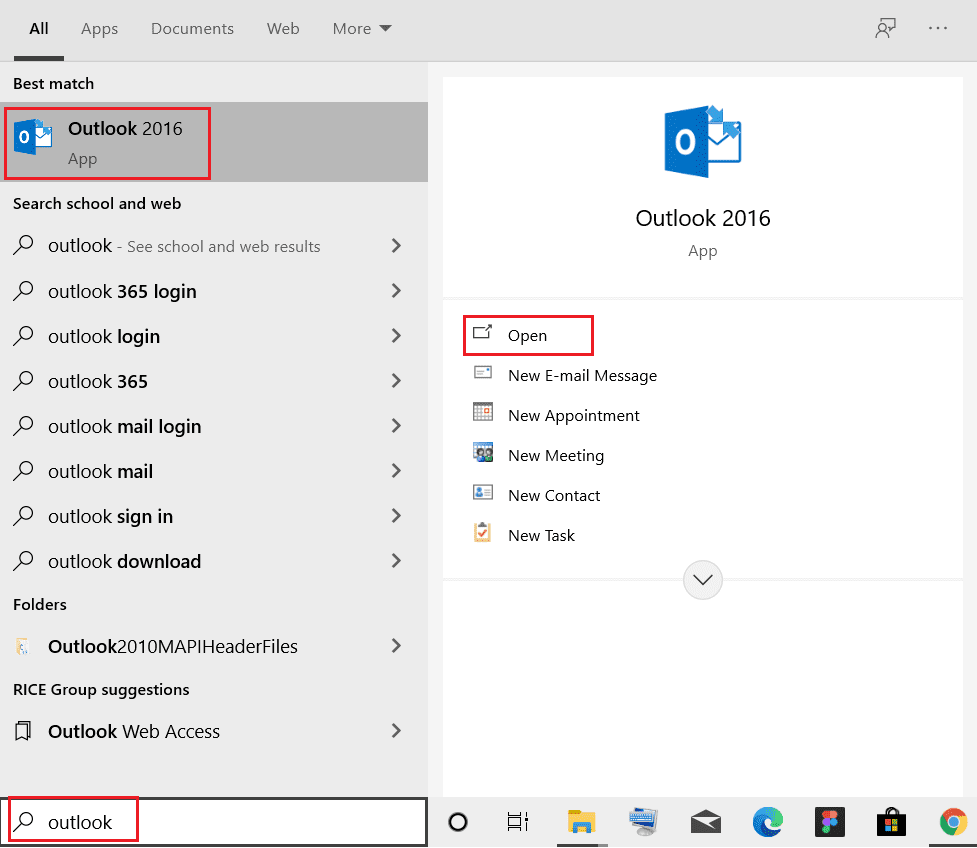
2. Dă clic pe pictograma profilului tău, din colțul din dreapta sus.
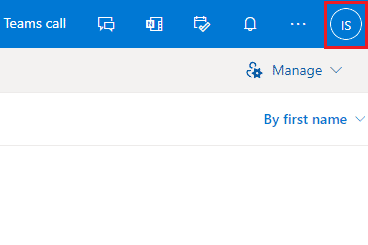
3. Selectează „Vizualizare cont”.
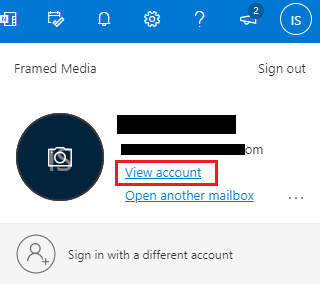
4. Alege „ACTUALIZARE INFORMAȚII”.
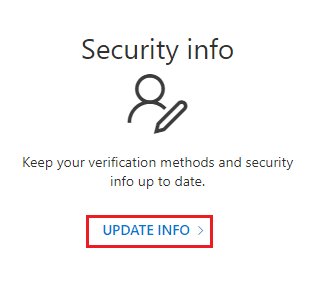
5. Apasă „Modificare” sau „Ștergere” pentru a introduce noi acreditări.
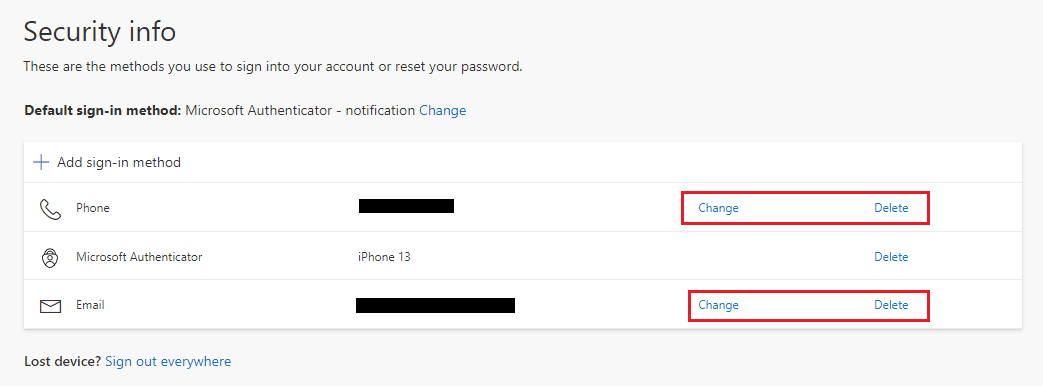
După ce ai executat acești pași, redeschide aplicația Outlook și verifică dacă eroarea a fost rezolvată.
Metoda 4: Dezactivează extensiile
Unele extensii pot cauza conflicte cu setările Outlook, ducând la erori de conectare. Dezactivează extensiile și încearcă să te conectezi din nou:
1. Deschide Outlook și dă clic pe fila „Fișier”.
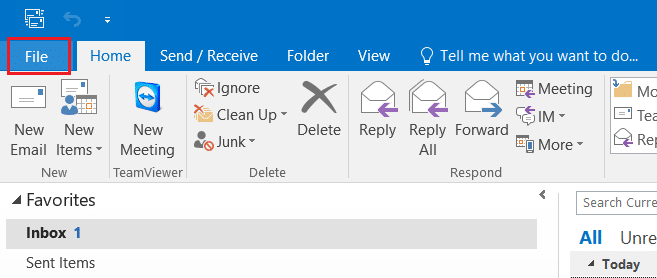
2. Dă clic pe „Opțiuni”.
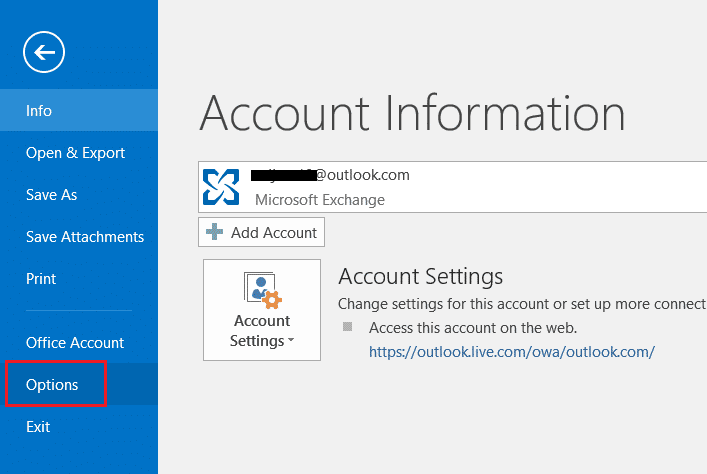
3. Alege „Add-in-uri” din meniul lateral.
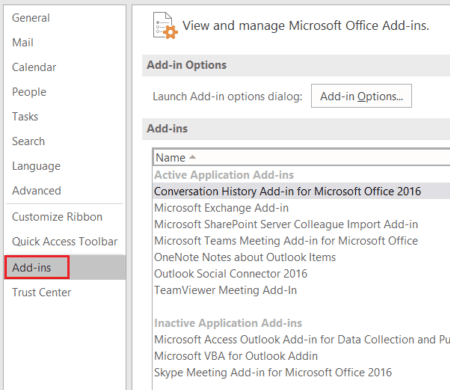
4. Dă clic pe butonul „Salt…”.
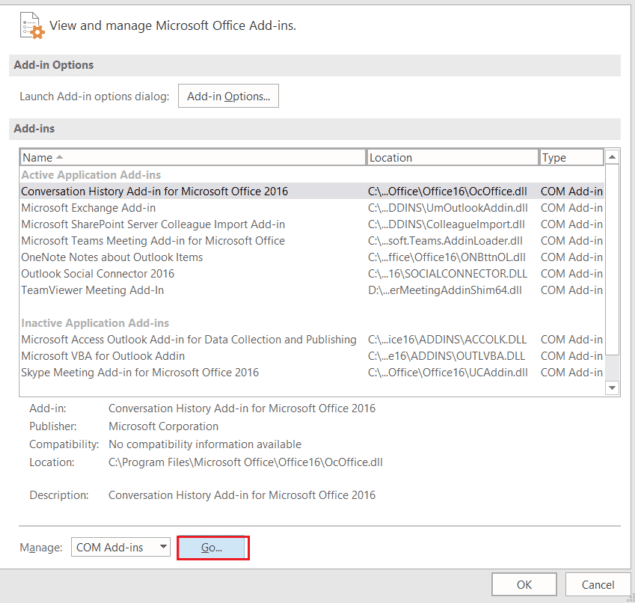
5. Deselectează căsuțele pentru toate extensiile și dă clic pe „OK”.
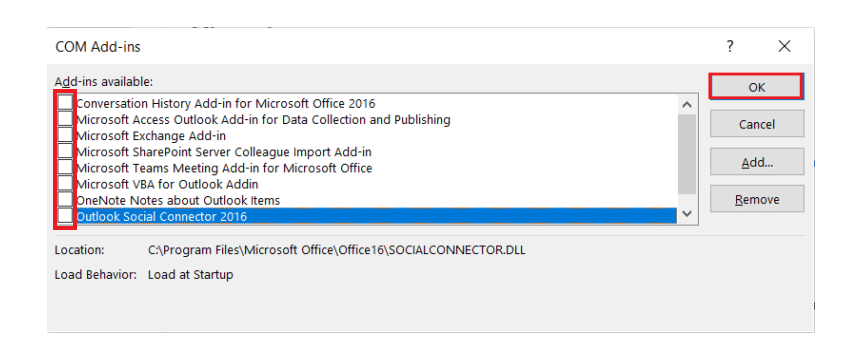
6. Redeschide Outlook și verifică dacă problema a fost rezolvată.
Metoda 5: Repară fișierele .pst și .ost
Repararea fișierelor .pst și .ost, dacă sunt deteriorate, poate rezolva problemele de conectare. Urmează ghidul „Cum să remediați fișierele de date .ost și .pst Outlook corupte” pentru a realiza acest lucru.
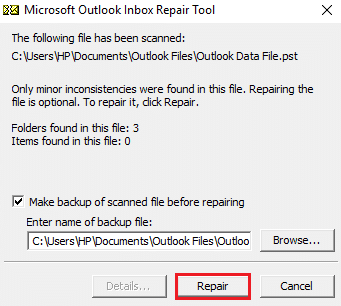
Metoda 6: Repară aplicația MS Outlook
Dacă celelalte metode nu au funcționat, repararea aplicației MS Outlook poate fi soluția. Virușii sau erorile pot corupe aplicația, provocând dificultăți de conectare. Urmează acești pași:
1. Apasă tasta Windows, scrie „panou de control” și dă clic pe „Deschidere”.
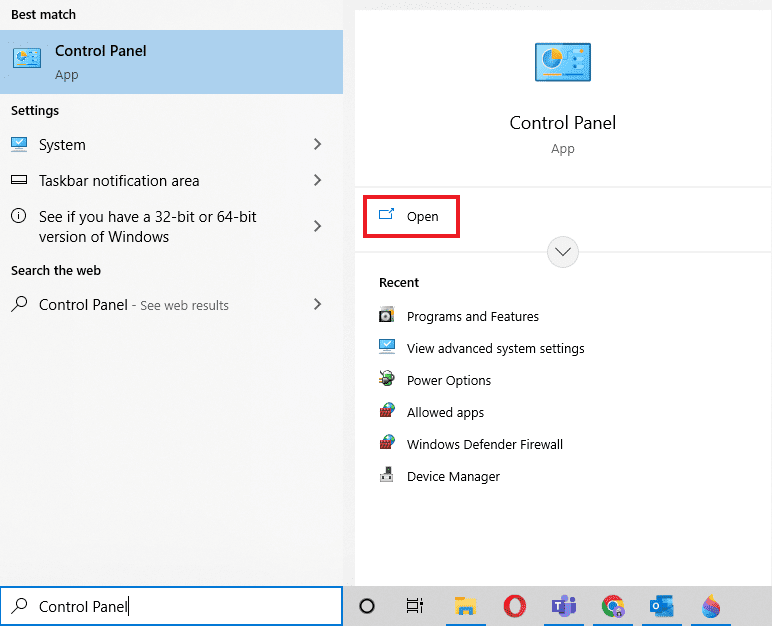
2. Setează „Vizualizare după” la „Pictograme mari” și dă clic pe „Programe și caracteristici”.

3. Dă clic dreapta pe Microsoft Office și selectează „Modificare”.
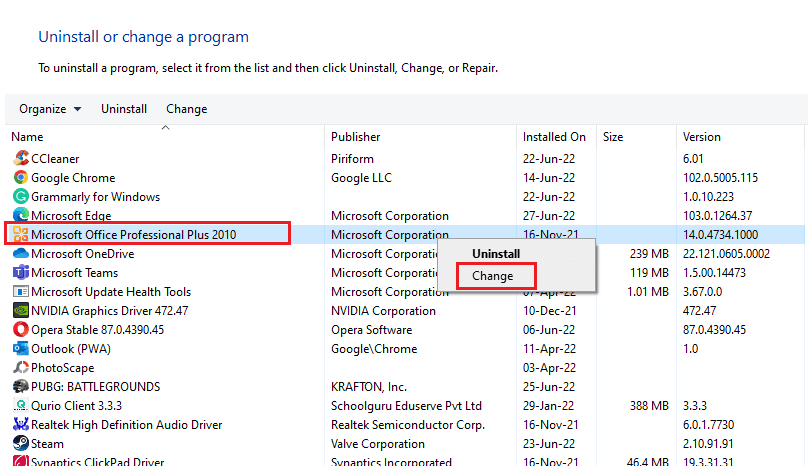
4. Alege „Reparare” și dă clic pe „Continuare”.
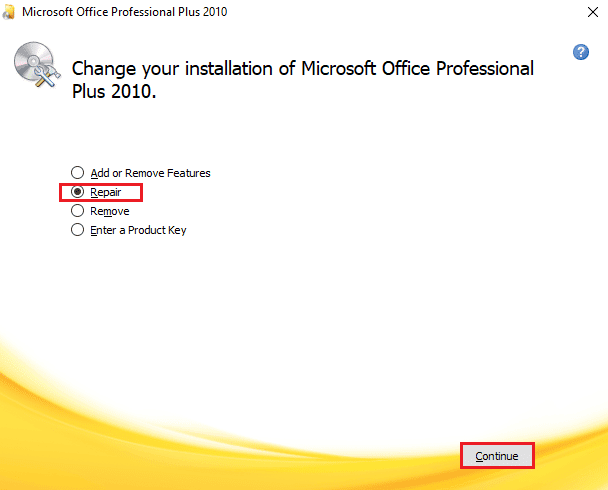
Urmează instrucțiunile de pe ecran pentru a finaliza procesul de reparare. Redeschide apoi Outlook.
Metoda 7: Repară contul Outlook
Dacă problema persistă, repararea contului poate fi necesară. (Notă: această opțiune nu este disponibilă pentru Outlook 2016).
1. Deschide Outlook și dă clic pe fila „Fișier”.
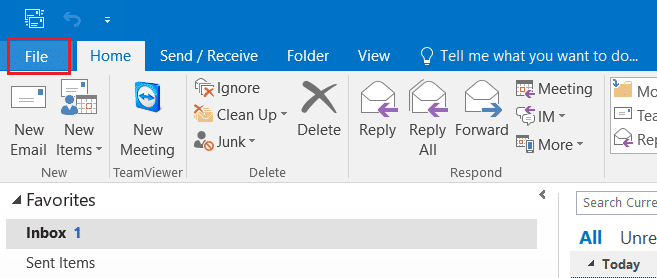
2. Selectează „Setări cont…” din meniul „Setări cont”.
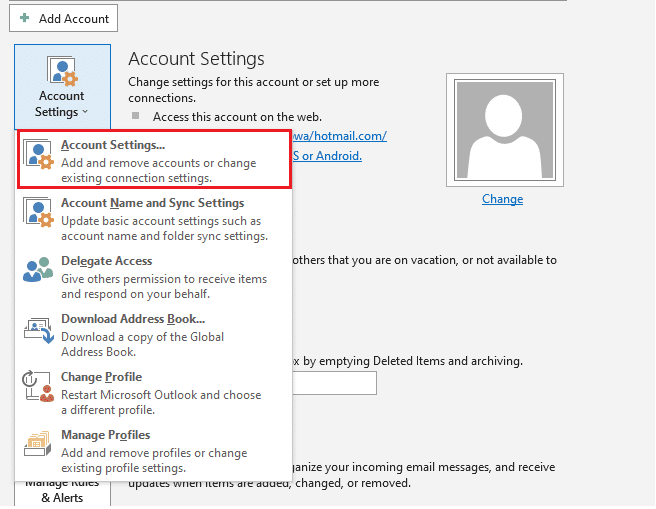
3. În fila „E-mail”, selectează „Reparare”.
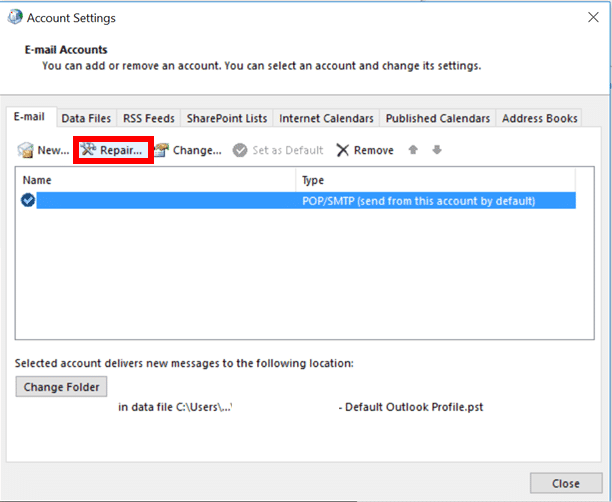
4. Urmează instrucțiunile de pe ecran pentru a finaliza procesul.
Metoda 8: Creează un nou cont
Dacă niciuna dintre soluțiile de mai sus nu a funcționat, creează un nou cont Outlook pentru a rezolva orice problemă legată de contul curent:
1. Apasă simultan tastele Windows + R pentru a deschide fereastra Run.
2. Scrie „Outlook /safe” și apasă „Enter” pentru a deschide Outlook în modul sigur.
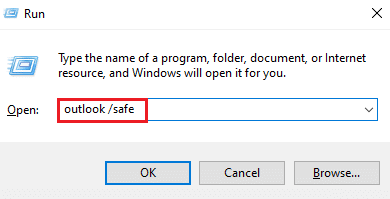
3. Dă clic pe „Următorul”.
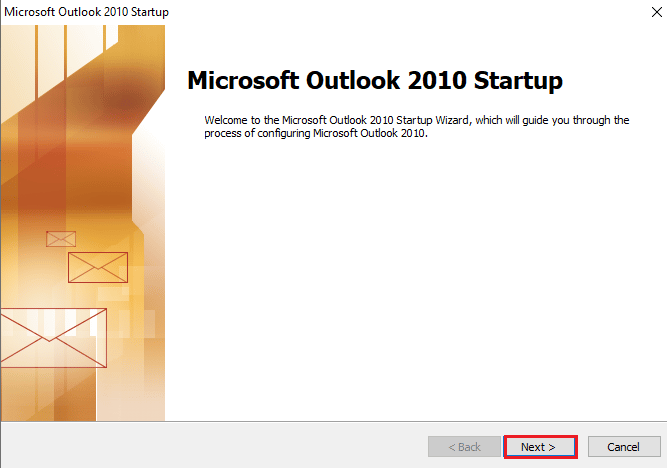
4. Alege „Da” și dă clic pe „Următorul”.
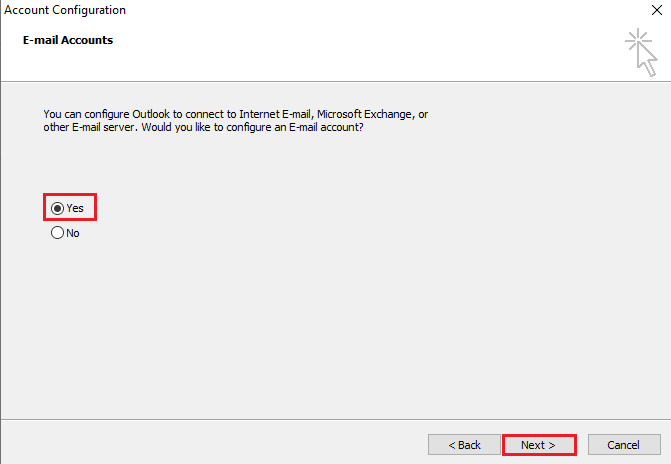
5. Adaugă un cont nou introducând datele de conectare și dă clic pe „Următorul”.
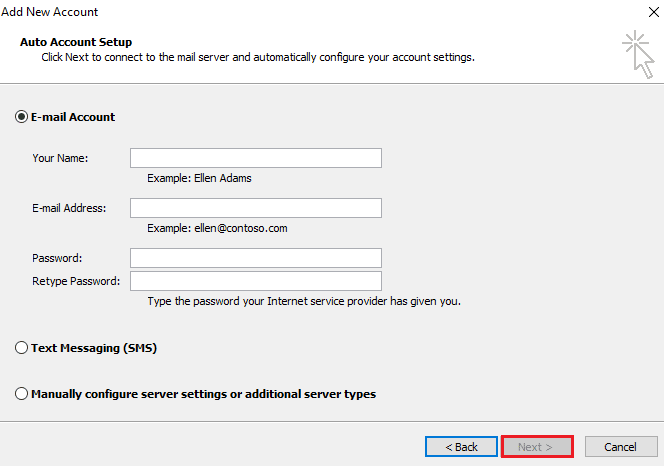
6. După ce profilul a fost configurat, deschide „Panoul de control”.
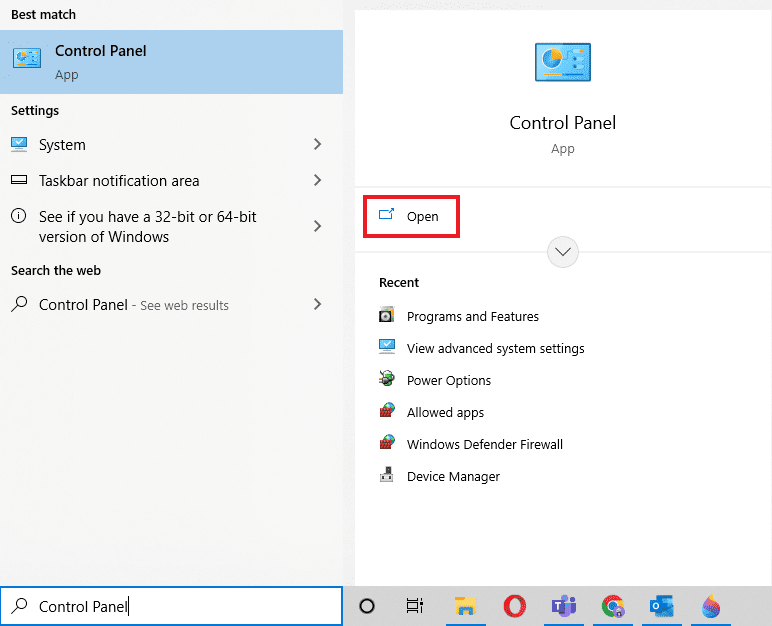
7. Setează „Vizualizare după” la „Pictograme mari” și selectează „Setare mail”.
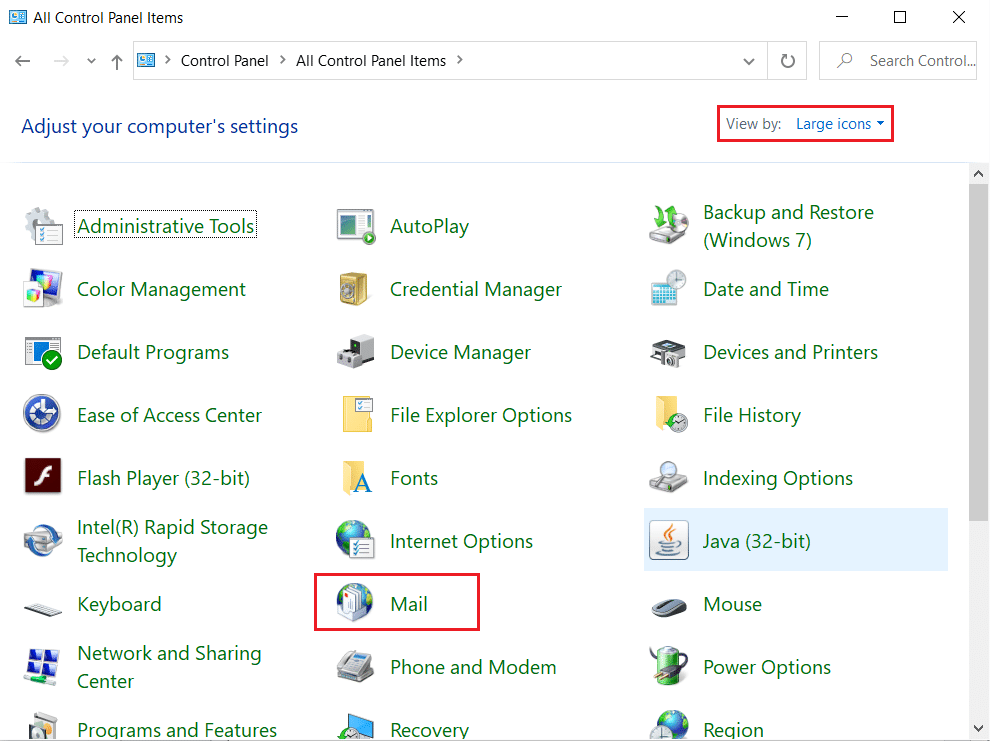
8. Selectează noul tău cont, alege „Utilizați întotdeauna acest profil” și dă clic pe „OK”.
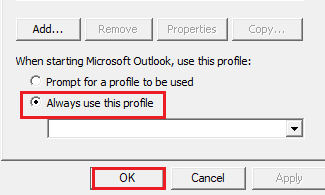
Întrebări frecvente (FAQs)
Î1. De ce Outlook-ul meu nu se conectează la server?
Răspuns. Există numeroase motive pentru care Outlook nu se conectează la server, extensiile și programele de completare fiind cele mai frecvente cauze. Acestea pot împiedica funcționarea corectă a aplicației, ducând la erori.
Î2. Pot salva fișiere în Outlook chiar și când sunt offline?
Răspuns. Da, aplicația Outlook permite utilizarea offline. Poți accesa e-mailurile și fișierele chiar și fără conexiune la internet.
Î3. Cum pot remedia eroarea de conectare la server în Outlook?
Răspuns. Instrumentele încorporate în aplicația Outlook te pot ajuta să rezolvi erorile de conectare. Accesează „Setările contului” din fila „Fișier” și selectează „Reparare”.
Î4. Cum mă pot reconecta la server în Outlook?
Răspuns. Poți reveni la conexiunea online din fila „Trimitere/Primire”, unde trebuie să dezactivezi „Lucru offline”.
Î5. Cum pot salva e-mailurile offline în Outlook?
Răspuns. Pentru a salva e-mailuri offline, accesează setările offline din Gmail și activează opțiunea „Activați e-mailul offline”.
***
Outlook este o aplicație excelentă oferită de Microsoft, oferind o platformă unificată pentru diverse programe. Totuși, vine și cu erori, cum ar fi dificultățile de conectare la server. Acest ghid ar trebui să te ajute să rezolvi această problemă. Spune-ne în comentarii care metodă a fost cea mai utilă pentru tine. Nu ezita să ne contactezi pentru sugestii sau întrebări suplimentare.